Wat te doen als uw smartphone is ingeschakeld

In tegenstelling tot uw computer heeft uw smartphone geen fans of een andere actieve manier om zichzelf koel te houden. Om ervoor te zorgen dat ze blijven werken onder acceptabele temperaturen, vertrouwen smartphonefabrikanten op passieve koelmethoden en het feit dat de meeste mensen niet te veel superintensieve taken uitvoeren met hun telefoons.
In de meeste telefoons zijn ook veiligheidsmaatregelen ingebouwd. wordt warm, uw telefoon kan bepaalde functies uitschakelen, zoals de flits van de camera, en de verwerkingskracht beperken totdat de zaken weer normaal worden. Dat gezegd hebbende, is het nog steeds mogelijk dat je smartphone heet wordt; misschien zelfs te warm. Dit is wat u moet doen in enkele van de meest voorkomende scenario's waarbij uw telefoon erg heet begint te voelen.
Als de batterij is opgezwollen ...

Als de batterij lijkt te zwellen, verschijnen er barsten rond de rand van het apparaat, of uw telefoon wordt ongelooflijk heet, dan kan er een storing zijn in de lithium-ionbatterij, die de mogelijkheid heeft om vlam te vatten of te ontploffen.
Kort gezegd, als u een opgezwollen batterij ziet:
- Schakel de batterij uit telefoon.
- Gebruik hem niet of laad hem niet op.
- Neem contact op met de fabrikant over een vervanging, als deze onder de garantie valt.
- Gooi de batterij weg bij een erkend recyclingcentrum, als het tijd is om de batterij te verwijderen. telefoon.
Opgezwollen batterijen zijn vrij zeldzaam, maar ze gebeuren wel. Als uw telefoon alleen maar heet is, is dit waarschijnlijk geen probleem met de batterij. Maar als er sprake is van zwelling of als de telefoon als een kookplaat begint te voelen, neem dan geen risico.
Als de telefoon wordt opgeladen ...

Wanneer u uw telefoon oplaadt, moet deze een kleine hoeveelheid warmte. Dit is slechts een neveneffect van de chemische reactie die de batterij oplaadt. Als uw telefoon echter veel heter voelt dan normaal, is er mogelijk een probleem met de oplader.
U doet het volgende:
- Koppel uw telefoon los en laat hem afkoelen.
- Probeer hem opnieuw op te laden met een officiële (of hoogwaardige externe) oplader, of probeer een andere oplader dan degene die u nu gebruikt.
- Neem contact op met de fabrikant als de telefoon nog steeds te heet wordt.
Als de telefoon in de buurt zit Zon ...
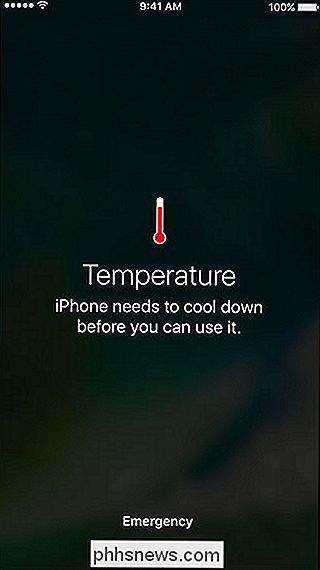
De eenvoudigste manier om uw smartphone te laten oververhitten, is door hem in de zon te laten zitten (of in een auto op een warme dag). De meeste smartphones zijn zwarte brokken plastic of metaal die heel goed zijn in het absorberen van warmte. Ik heb het voor elkaar gekregen om mijn iPhone op een zonnige dag in Ierland te laten oververhitten door deze naast me te laten liggen op een tafel buiten!
Hier is wat je moet doen:
- Schakel je telefoon uit en plaats hem op een koelere plaats.
- Laat uw telefoon niet buiten aan de zon liggen.
U moet de telefoon echt de tijd geven om af te koelen. Als de veiligheidsmechanismen zijn geïnstalleerd, moet je telefoon worden uitgeschakeld en stoppen met gebruiken voordat de zon waarschijnlijk echte schade aanricht, tenzij je in de Sahara bent of ergens even belachelijk.
Als de telefoon zwaar onder druk staat Laad ...
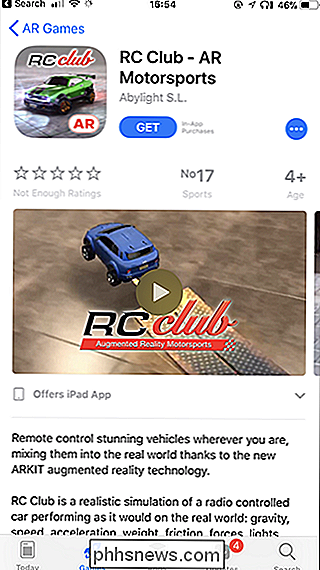
Als u 3D-games speelt, video's bewerkt of andere intensieve taken uitvoert, is het volkomen normaal dat uw telefoon heet wordt. Het ergste wat er gaat gebeuren, is dat de levensduur van je batterij erg snel zal afnemen. Als de taken te intensief zijn, kan je telefoon langzamer gaan werken om te voorkomen dat hij oververhit raakt.
Elke nieuwe generatie telefoons is krachtiger dan de laatste. Dit betekent dat nieuwe games en apps meer kracht nodig hebben om te gebruiken. Hoewel ze nog steeds officieel kunnen worden 'uitgevoerd' op oudere hardware, kunnen de oudere apparaten mogelijk niet gedurende langere perioden worden gebruikt zonder problemen te ondervinden.
Als u voortdurend problemen ondervindt omdat uw telefoon de apps die u wilt, moet u waarschijnlijk een upgrade uitvoeren.
Als u onlangs een upgrade hebt uitgevoerd ...
NAAR VERWANTE: Namen toevoegen aan de lijst "Erkende gezichten" in de app iOS 10-foto's
Wanneer u de software op uw telefoon upgradet, vooral naar een hoofdversie, moet deze vaak veel achtergrondverwerking uitvoeren. In iOS 10 voegde Apple bijvoorbeeld automatische fototagging toe aan de app Foto's. Het herkent nu gezichten en objecten.
Elke nieuwe foto die je maakt, wordt automatisch getagd, maar hoe zit het met de duizenden foto's die al in je filmrol staan? Nou, in de paar dagen nadat je je telefoon hebt geüpgraded (toen je hem niet gebruikte), ging hij door al die foto's en tagde ze. Nette, eh? Het probleem is dat het taggen dat veel foto's een processorintensieve ervaring hebben, dus het is volkomen normaal dat je telefoon een paar dagen warmer wordt.
Hetzelfde geldt voor de meeste OS-upgrades. Een paar dagen later kunnen bij achtergrondtaken je telefoon heet worden en een beetje meer batterij gebruiken. Als de dingen na een week of zo niet meer normaal worden, is er mogelijk een groter probleem, maar meestal is het tijdelijk.
Hoewel je telefoon meestal warm aanvoelt, is het gewoon de CPU die hard werkt , dit betekent niet dat je risico's moet nemen. Als u reden hebt om te vermoeden dat de batterij oververhit raakt, neem dan geen risico. Neem in geval van twijfel contact op met de fabrikant of een erkend reparatiecentrum.
Image Credit: 2p2play / Shutterstock

De Caps Lock-toets instellen als zoekknop op externe toetsenborden op Chromebooks
Google heeft de Caps Lock-toets lang geleden vervangen door een zoekknop op Chromebooks, maar als u een extern toetsenbord aansluit tot een Chromebook en klik op de Caps-knop, raad eens wat er gebeurt? Caps. Dat is wat er gebeurt. Gelukkig kunt u dit eenvoudig wijzigen. GERELATEERD: De zoeksleutel op uw Chromebook opnieuw toewijzen Persoonlijk maakt de zoeksleutel op mijn Chromebooks een integraal onderdeel uit van de manier waarop ik het besturingssysteem gebruik - het is hoe ik snel apps en Google-zoekopdrachten start.

Een defragmentatieoptie toevoegen aan het rechtermuisknopmenu voor een station in Windows
Moderne versies van Windows defragmenteren schijven tijdens reguliere onderhoudsschema's. Maar als u handmatig defragmenteert, misschien houdt u uw pc uitgeschakeld als u deze niet gebruikt, kunt u een snellere manier vinden om toegang te krijgen tot de opdracht. Als u Windows Vista gebruikt via Windows 10, hebt u waarschijnlijk geen behoefte aan om uw schijven handmatig te defragmenteren.



